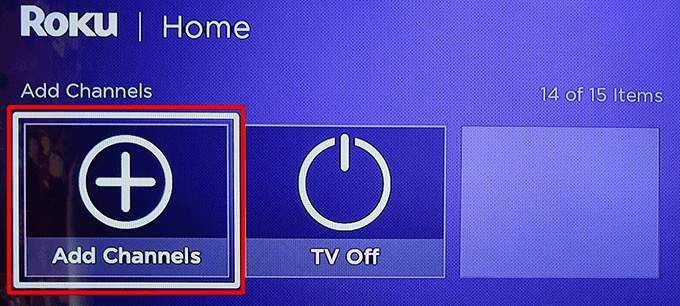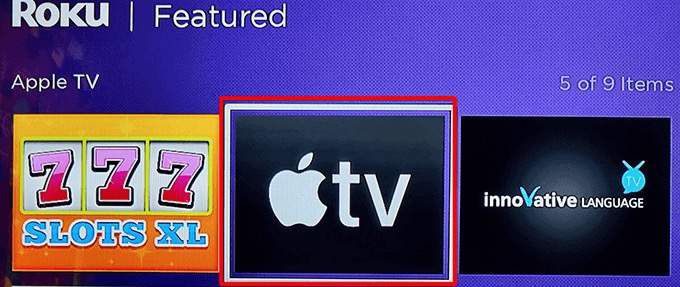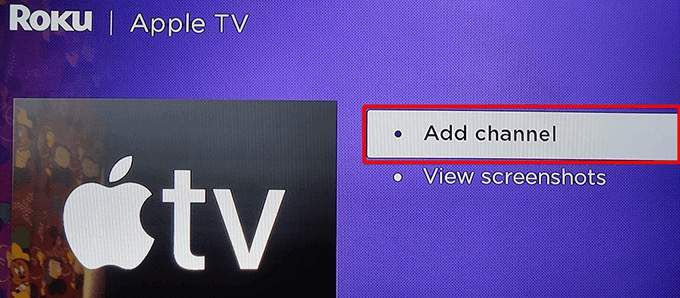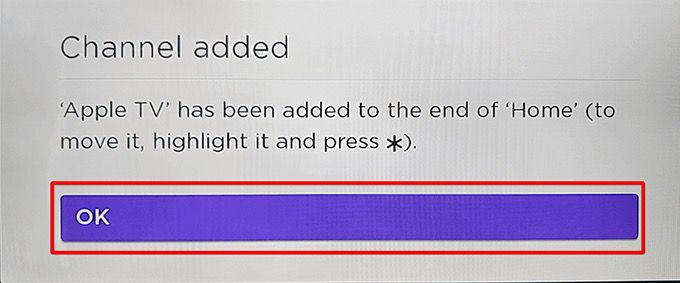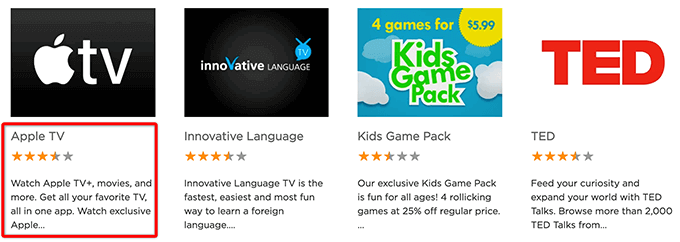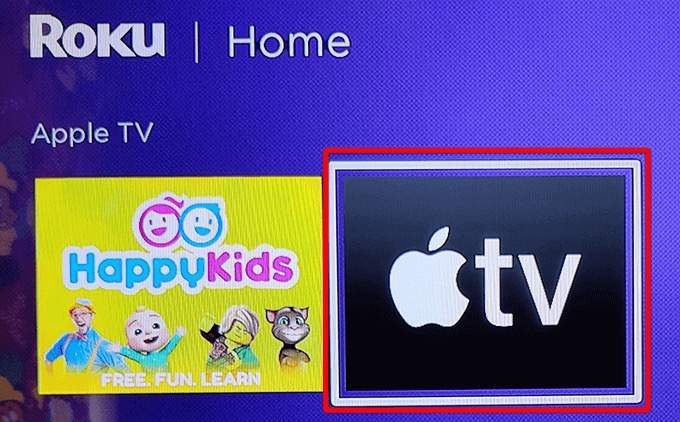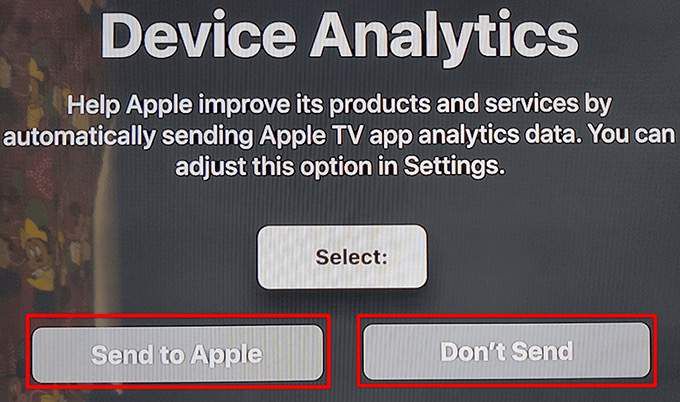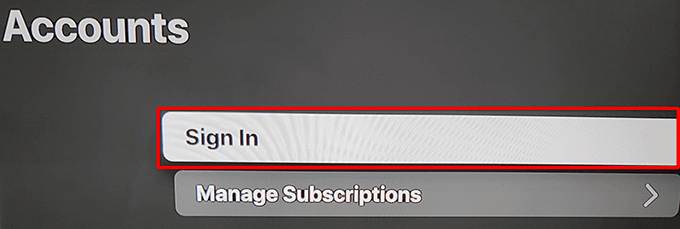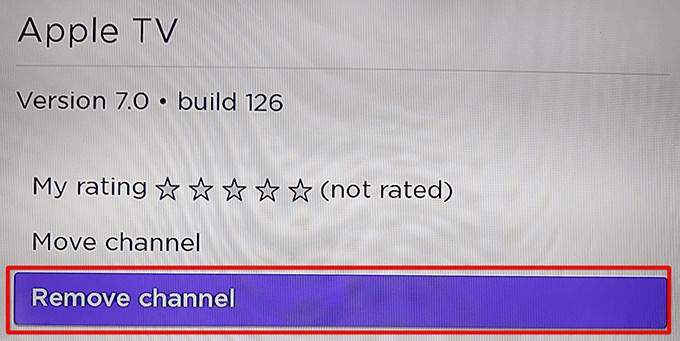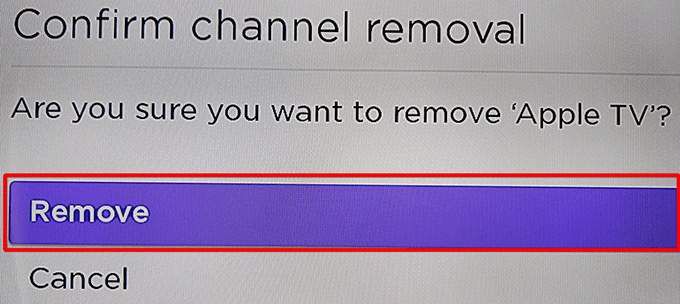রোকু আপনাকে অ্যাপল টিভিসহ বিশ্বের কিছু জনপ্রিয় স্ট্রিমিং পরিষেবা এর অ্যাক্সেস দেয়। আপনি যদি অ্যাপল টিভির বিষয়বস্তু দেখতে চান, কিন্তু আপনার কাছে অ্যাপল টিভি বক্স নেই, এখন আপনি এটি শুধুমাত্র আপনার রোকু ডিভাইসের সাহায্যে করতে পারেন।
অ্যাপল টিভি দেখা শুরু করতে রোকু, আপনার একটি রোকু ডিভাইস দরকার যা এই স্ট্রিমিং পরিষেবাটি সমর্থন করে। তারপরে, এটি আপনার ডিভাইসে একটি উপযুক্ত চ্যানেল যোগ করার বিষয়, এবং আপনি স্ট্রিমিং শুরু করতে পারেন।
সব রোকু ডিভাইস অ্যাপল টিভির সাথে কাজ করে না। সুতরাং, প্রথমে, আপনার রোকু ডিভাইসটি সমর্থিত ডিভাইসগুলির মধ্যে একটি কিনা তা খুঁজে বের করুন।
এই ধাপগুলি ব্যবহার করে আপনার রোকুর মডেল নম্বর খুঁজুন: আপনার রোকুতে>সিস্টেম>সম্পর্কে।
সম্পর্কে পর্দায়, মডেল
রোকু টিভি: 7000x, C000x, 8000x, A000x, 6000x
রোকু স্ট্রিমবার : 9102
রোকু স্ট্রিমবার প্রো: 9101R2
রোকু স্মার্ট সাউন্ডবার: 9101
রোকু স্মার্ট সাউন্ডবার: 9100
রোকু এক্সপ্রেস: 3900, 3930
রোকু এক্সপ্রেস+ (প্লাস): 3910, 3931
রোকু এক্সপ্রেস 4K: 3900, 3940
রোকু এক্সপ্রেস 4K+ (প্লাস): 3910, 3941
Roku HD: 3932
Roku Streaming Stick: 3600, 3800
Roku Streaming Stick+ (Plus): 3810, 3811
Roku Premiere: 3920, 4620
Roku Premiere+ (Plus): 3921, 4630
Roku Ultra: 4640, 4660, 4661, 4670, 4800
Roku Ultra LT: 4662
রোকু 2: 4205, 4210
রোকু 3: 4200, 4230
যদি আপনার রোকুর মডেল নম্বর এই মডেলের একটির সাথে মিলে যায়, তাহলে আপনার ডিভাইসে অ্যাপল টিভি যোগ করার জন্য নিচের বিভাগগুলি। টিভি চ্যানেল চালু রোকু। একটি উপায় হল তোমার রোকু ডিভাইস থেকেই চ্যানেল যুক্ত করা। অন্য উপায় হল রোকু ওয়েবসাইট থেকে চ্যানেল যোগ করা। আমরা আপনাকে উভয় পদ্ধতিই দেখাব।
1। রোকু ডিভাইস থেকে অ্যাপল টিভি চ্যানেল যোগ করুন
যদি আপনার কম্পিউটার বা স্মার্টফোনে অ্যাক্সেস না থাকে, তাহলে অ্যাপল টিভি চ্যানেল যুক্ত করতে আপনার রোকু ডিভাইস ব্যবহার করুন।
আপনার রোকুর প্রধান ইন্টারফেসটি অ্যাক্সেস করুন।
হোমনির্বাচন করুন, নিচে স্ক্রোল করুন এবং চ্যানেল যোগ করুনবেছে নিন। ol>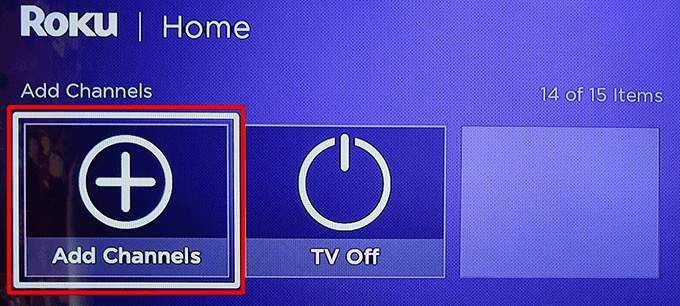
বাম দিকের বিভাগ থেকে বৈশিষ্ট্যযুক্তনির্বাচন করুন এবং ডানদিকে Apple TVবেছে নিন ।
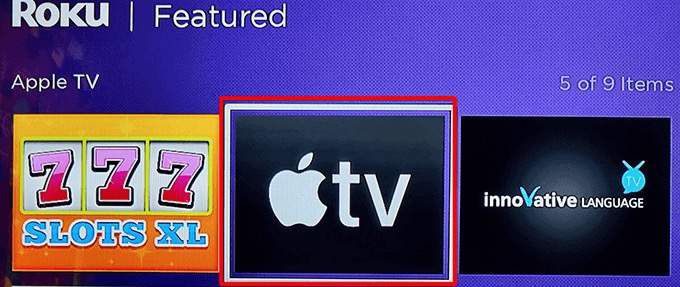
অ্যাপল টিভি স্ক্রিনে চ্যানেল যুক্ত করুননির্বাচন করুন।
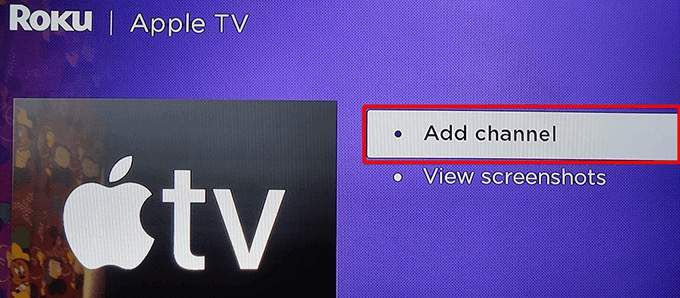
Roku অ্যাপল টিভি চ্যানেল ইনস্টল করার জন্য অপেক্ষা করুন।
A চ্যানেল যোগ করাবার্তা বাক্স প্রদর্শিত হবে. বাক্সটি বন্ধ করতে এই বাক্সে ঠিক আছেনির্বাচন করুন।
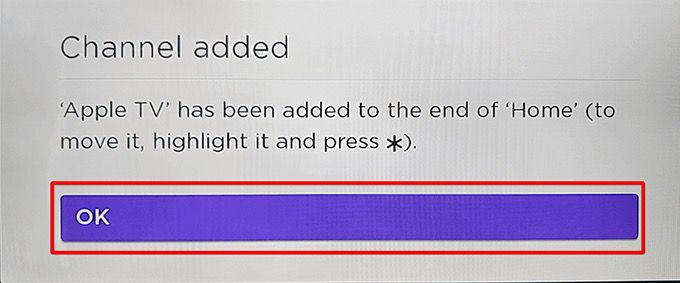
2। রোকু ওয়েবসাইট থেকে অ্যাপল টিভি চ্যানেল যোগ করুন
আপনি রোকু ওয়েবসাইট ব্যবহার করে আপনার ডিভাইসে স্ট্রিমিং চ্যানেল যোগ করুন খুঁজে পেতে পারেন। আপনি যদি ইতিমধ্যে কম্পিউটার ব্যবহার করেন তাহলে এটি ব্যবহার করার জন্য একটি আদর্শ পদ্ধতি।
আপনার কম্পিউটারে একটি ওয়েব ব্রাউজার খুলুন এবং রোকু ওয়েবসাইটে যান। যদি আপনি ইতিমধ্যেই না করেন তবে আপনার অ্যাকাউন্টে লগ ইন করুন13
পৃষ্ঠার শীর্ষে বৈশিষ্ট্যযুক্তনির্বাচন করুন এবং তারপর চ্যানেল তালিকায় Apple TVনির্বাচন করুন।
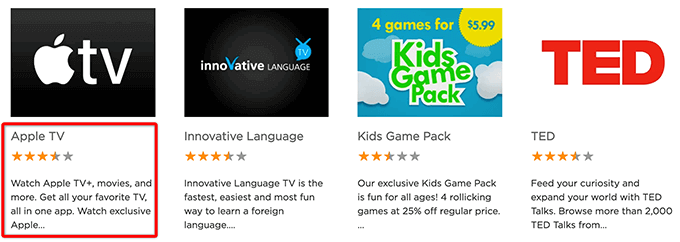
Apple TV স্ক্রিনে চ্যানেল যুক্ত করুননির্বাচন করুন।
যদি সাইটটি আপনাকে আপনার Roku লগইন বিবরণ পুনরায় লিখতে বলে, তাহলে তা করুন এবং চালিয়ে যান।
চ্যানেল যোগ করুনবোতামটি চ্যানেল যোগ করার সময় ধূসর হওয়া উচিত। >আপনি আপনার রোকু ডিভাইসে সফলভাবে অ্যাপল টিভি ইনস্টল করেছেন। এখন, অন্য যেকোনো চ্যানেলের মতো, আপনি এই নতুন যোগ করা পরিষেবাটি ব্যবহার শুরু করতে পারেন এবং এর সামগ্রী ব্যবহার করতে পারেন।
হোমনির্বাচন করে নতুন ইনস্টল করা অ্যাপল টিভি চ্যানেল চালু করুন এবং তারপর <রোকুর প্রধান ইন্টারফেসে অ্যাপল টিভি।
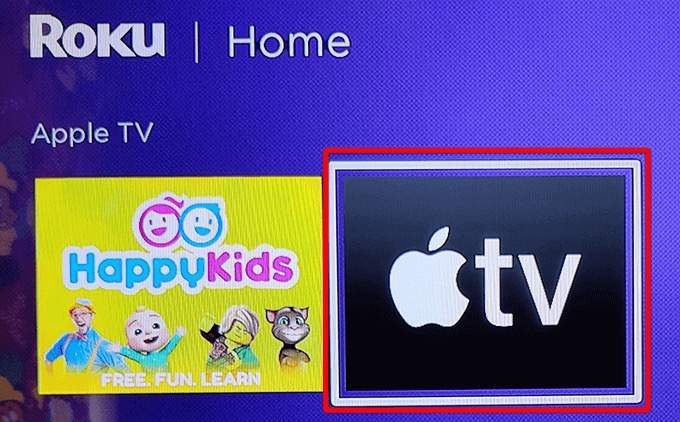
ব্রাউজিং শুরু করুননির্বাচন করুন। অ্যাপল টিভির স্ক্রিনে। এখানে, আপনি আপনার অ্যাপ থেকে অ্যানালিটিক্স ডেটা অ্যাপলে পাঠাতে চান কিনা তা বেছে নিন।
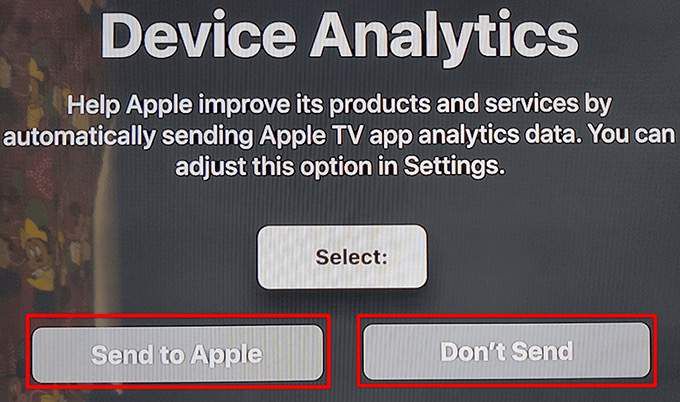
অ্যাপল টিভির প্রধান পর্দায় প্রদর্শিত এখান থেকে, আপনি আপনার পছন্দের শো খুঁজে পেতে এবং দেখতে পারেন। উপরে আইকন এবং তারপর অ্যাকাউন্ট>সাইন ইননির্বাচন করুন।
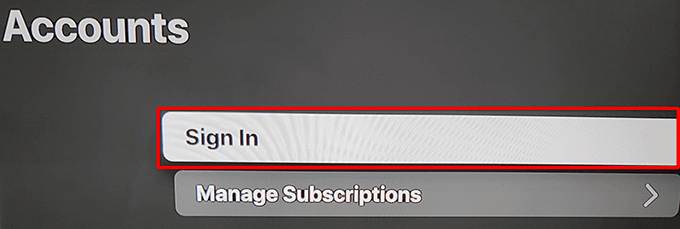
সাইন ইনস্ক্রিনে, একটি লগইন পদ্ধতি নির্বাচন করুন। আপনি আপনার ফোন ব্যবহার করে অথবা আপনার অ্যাপল আইডি লগইন শংসাপত্র ব্যবহার করে লগ ইন করতে পারেন। আপনার অ্যাকাউন্টের জন্য বিষয়বস্তু। h2>রোকু থেকে অ্যাপল টিভি সরান
যদি আপনি আর আপনার রোকুতে অ্যাপল টিভি রাখতে না চান, তাহলে আপনি চ্যানেলটি মুছে ফেলতে পারেন, এবং এটি স্ট্রিমিং পরিষেবার অ্যাক্সেস সরিয়ে দেবে। জেনে রাখুন যে চ্যানেলটি সরিয়ে দিলে আপনার অ্যাপল অ্যাকাউন্ট মুছে যাবে না। li>
Apple TVনির্বাচিত থাকাকালীন, আপনার Roku রিমোটের asterisk (*)বোতাম টিপুন।
চ্যানেল সরান অ্যাপল টিভিমেনু থেকে।
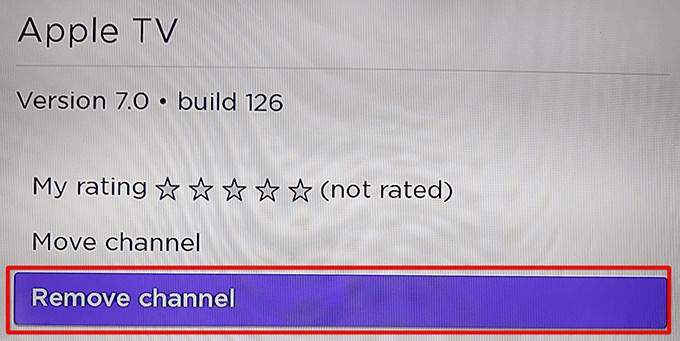
সরান <নির্বাচন করুন চ্যানেল অপসারণ নিশ্চিত করুনপ্রম্পটে।
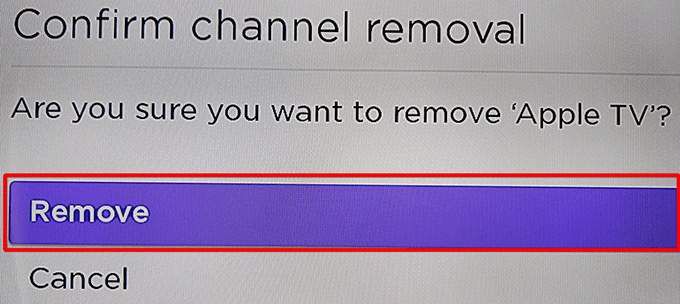
অ্যাপল টিভি এখন আপনার রোকু থেকে সরানো হয়েছে। এটি আবার যোগ করার জন্য, অ্যাপল টিভি চ্যানেল কিভাবে যোগ করতে হয় তার আগের প্রক্রিয়া অনুসরণ করুন।
আমরা আশা করি এই নির্দেশিকা আপনাকে আপনার Roku ডিভাইসে আপনার প্রিয় অ্যাপল টিভি শোতে অ্যাক্সেস পেতে সাহায্য করবে। এই স্ট্রিমিং সার্ভিসে আপনি কি পছন্দ করেন তা নীচের মন্তব্যগুলিতে আমাদের জানান।
সম্পর্কিত পোস্ট: